ใช้โหมดเกมบน Samsung Smart TV ของคุณ

ปรับปรุงการเล่นเกมของคุณด้วยคุณภาพของภาพที่ปรับให้เหมาะสมและความหน่วงต่ำ เมื่อคุณใช้ฟังก์ชันโหมดเกมบน Samsung Smart TV ของคุณ โหมดเกมมอบประสบการณ์ที่ชวนดื่มด่ำโดยปราศจากภาพเบลอหรือภาพกระตุก แม้บนหน้าจอขนาดใหญ่
โหมดเกมควรเปิดโดยอัตโนมัติเมื่อคอนโซลเกมของคุณเชื่อมต่อกับทีวี Samsung ของคุณ ทีวีของคุณจะตรวจจับ Xbox Series X/S, Xbox One X/S, PlayStation 5 หรือ PlayStation 4 ของคุณ แล้วแปลงเป็นโหมดเกมโดยอัตโนมัติโดยไม่ต้องใช้อินพุตเพิ่มเติม จากนั้น คุณจะสามารถเพลิดเพลินไปกับประสบการณ์ของคุณด้วยโหมดเกม!

เชื่อมต่อเครื่องเล่นเกมกับทีวีของคุณ
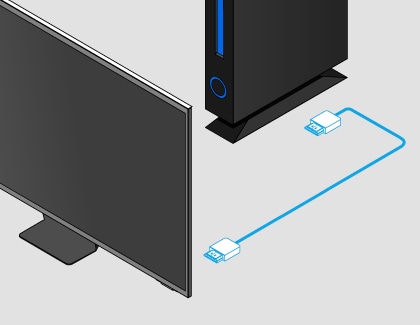
หมายเหตุ: ขึ้นอยู่กับรุ่น ทีวี Samsung 4K ของคุณอาจมีพอร์ต HDMI 4K @ 120 Hz มากกว่าหนึ่งพอร์ต (ทั้งหมดกำหนดโดยไอคอนตัวควบคุมเกม) อย่าลืมใช้สาย 2.1 HDMI เพื่อเพิ่มประสบการณ์การเล่นเกมของคุณ
หมายเหตุ: โหมดเกมอาจไม่เปิดใช้งานโดยอัตโนมัติในบางเกมคอนโซล
เชื่อมต่อพีซีกับทีวีของคุณ
หมายเหตุ: ขึ้นอยู่กับรุ่น ทีวี Samsung 4K ของคุณอาจมีพอร์ต HDMI 4K @ 120 Hz มากกว่าหนึ่งพอร์ต (ทั้งหมดกำหนดโดยไอคอนตัวควบคุมเกม) คุณสมบัติ 4K @ 144 Hz มีเฉพาะในบางรุ่นเท่านั้น
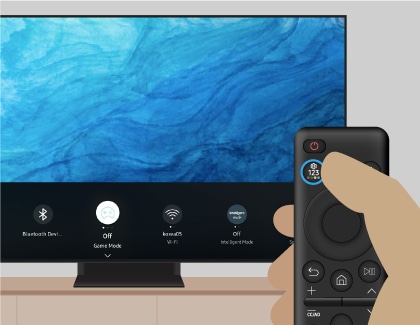
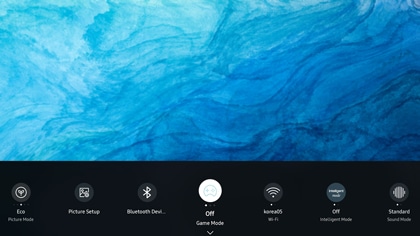
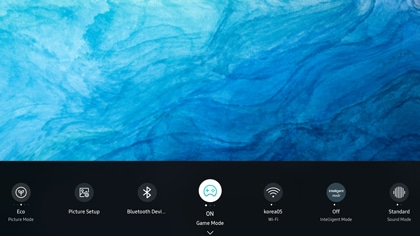
Samsung Smart TV ของคุณมีคุณภาพของภาพที่ยอดเยี่ยมอยู่แล้ว แต่ Input Signal Plus จะทำให้ดียิ่งขึ้นไปอีก การตั้งค่านี้ขยายช่วงสัญญาณอินพุตสำหรับการเชื่อมต่อ HDMI กราฟิกจะดูชัดเจนขึ้น ดังนั้นมันจะรู้สึกเหมือนคุณอยู่ในเกมจริงๆ
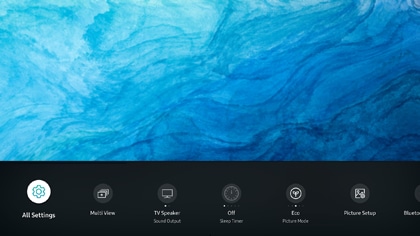
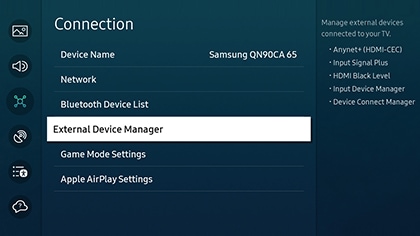
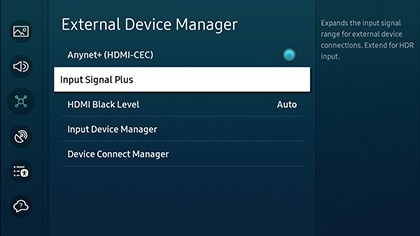
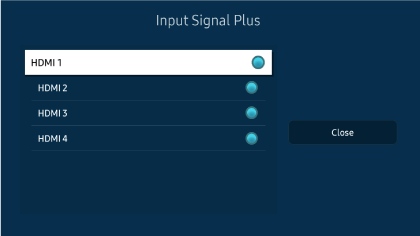
หมายเหตุ: หากสัญญาณอินพุต HDMI Plus เปิดอยู่ คุณสามารถเปิดใช้งานคุณสมบัติ HDMI 2.1 บนอุปกรณ์ที่เชื่อมต่อของคุณได้ โหมดเกมจะเปิดใช้งานสัญญาณอินพุต HDMI Plus บนเครื่องเล่นเกมโดยอัตโนมัติ
ทีวี Samsung รองรับคุณสมบัติ HDMI 2.1 ต่อไปนี้:
- ลิงก์อัตราคงที่ (FRL): เทคโนโลยีการส่งสัญญาณที่สามารถบรรลุความละเอียดที่ไม่มีการบีบอัดที่สูงขึ้น รวมถึง 8K นอกจากนี้ยังสามารถใช้แบนด์วิธความเร็วสูงพิเศษ 48 Gbps
- การบีบอัด Display Stream (DSC): อัลกอริทึมการบีบอัดแบบไม่สูญเสียข้อมูลซึ่งสามารถบรรลุความละเอียดสูงขึ้นและอัตราการรีเฟรชที่เร็วขึ้น เช่น 4K ที่ 120 FPS (เฟรมต่อวินาที) นอกจากนี้ยังมีความลึกของสีที่มากขึ้นที่ 8K
- Variable Refresh Rate (VRR): VRR กำจัดการฉีกขาดของหน้าจอเพื่อการเล่นเกมที่ลื่นไหลและสนุกสนาน เมื่อรวมกับลิงก์อัตราคงที่และการบีบอัดสตรีมดิสเพลย์ จะให้การเล่นเกมที่มีความละเอียดสูง
หมายเหตุ:
- หากคุณมีปัญหากับ Samsung Smart TV โปรดตรวจสอบการอัปเดตซอฟต์แวร์ที่มี การอัปเดตทีวีของคุณอาจแก้ปัญหาของคุณได้
- ภาพหน้าจอและเมนูของอุปกรณ์อาจแตกต่างกันไปตามรุ่นของอุปกรณ์และเวอร์ชันของซอฟต์แวร์
ขอบคุณสำหรับความคิดเห็นของคุณ
โปรดตอบคำถามทุกข้อ
RC01_Static Content







